الوضع الداكن في YouTube هو مخطط ألوان بديل لموقع الفيديو يستبدل واجهته البيضاء المعتادة بظلال الرمادي والأسود. ولكن لماذا هو مهم وكيف يمكنك تفعيله?
الوضع الداكن له مزايا عديدة. أولاً ، بالنسبة إلى YouTube ، تجعل مقاطع الفيديو تبرز أكثر مقابل بقية الصفحة ، مما يسمح لك بالتركيز على الإجراء بسهولة أكبر. هذا مفيد بشكل خاص لمقاطع الفيديو التي تم تحميلها بدقة منخفضة نسبيًا ، ولا تبدو جيدة إذا تم عرضها بملء الشاشة.
على هاتفك أو جهازك اللوحي. قد يؤدي التبديل إلى وضع YouTube المظلم إلى استمرار عمل البطارية لفترة أطول قليلاً أيضًا. تستخدم وحدات البكسل البيضاء طاقة أكثر من تلك الموجودة في وحدات البكسل السوداء (خاصة على الأجهزة المزودة بشاشات AMOLED) ، لذا فإن نظام الألوان الداكن سيستخدم عصيرًا أقل. يمكن أن تستهلك مشاهدة مقاطع الفيديو بطاريتك بسرعة كبيرة ، لذا فإن أي شيء يُحدث فرقًا مرحب به.
يجد العديد من الأشخاص أن الواجهات الداكنة أسهل على العين من البيضاء ، خاصة عند استخدام أجهزتهم في الليل. تتحدث هيئة المحلفين عما إذا كان الحد من الضوء الأزرق على وجه الخصوص يحسن بالفعل نوعية نومك ، ولكن التبديل إلى الجانب المظلم يساعد بالتأكيد على تقليل الوهج.
أخيرًا ، عندما يتم تصميمه بشكل جيد ، يبدو الوضع المظلم رائعًا ، ومن الرائع دائمًا أن يتم اختيارك عندما يتعلق الأمر بالتطبيقات التي نستخدمها كل يوم.
احصل على وضع YouTube المظلم لنظام Android
إذا كنت تستخدم Android 10 ، فسيتحول تطبيق YouTube إلى الوضع الداكن تلقائيًا عند تمكين الوضع الداكن على مستوى النظام بهاتفك. للقيام بذلك ، أدخل إعدادات هاتفك ، وحدد “عرض” وانقر على زر تبديل “الوضع المظلم”.
إذا كنت تستخدم Android 9 (Pie) أو أقل ، فانقر على رمز ملفك الشخصي في الجزء العلوي الأيسر من تطبيق YouTube ، ثم انقر على “الإعدادات” وحدد “عام”. انقر على المظهر ، ثم حدد “المظهر الداكن” من قائمة الخيارات.
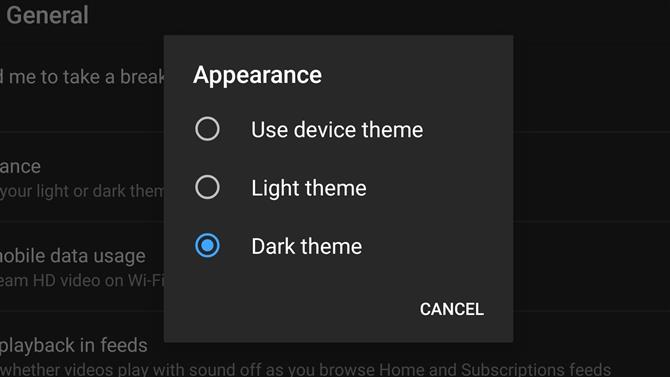
(حقوق الصورة: Google)
احصل على وضع YouTube المظلم لجهاز iPhone
إذا كان جهاز iPhone يعمل بنظام iOS 13 أو إصدار أحدث ، فيمكنك تمكين الوضع المظلم لـ YouTube وجميع تطبيقاتك الأخرى عن طريق فتح قائمة الإعدادات الرئيسية بهاتفك ، والنقر فوق “الشاشة والسطوع” وتحديد خيار “الظلام”.
إذا كنت تستخدم إصدارًا أقدم من iOS ، أو لا تريد تغيير الإعدادات لكل تطبيق على هاتفك ، فيمكنك تمكين وضع YouTube المظلم داخل التطبيق نفسه. ما عليك سوى النقر على رمز ملفك الشخصي في الجزء العلوي الأيسر ، ثم النقر على “الإعدادات” والنقر على زر تبديل “المظهر الداكن” لتشغيله.
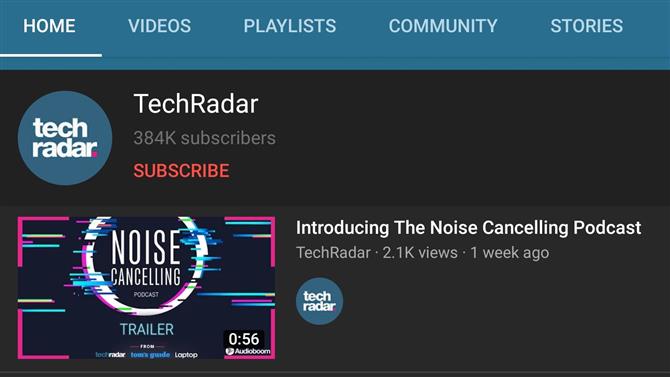
(حقوق الصورة: Google)
احصل على وضع YouTube المظلم لسطح المكتب
لتمكين الوضع المظلم لموقع ويب سطح المكتب على YouTube ، تأكد من تسجيل الدخول إلى حسابك في Google ، ثم انقر على رمز ملفك الشخصي في الجزء العلوي الأيسر من الصفحة. انقر على خيار “المظهر الداكن” ، ثم استخدم المفتاح الذي يظهر لتبديله.
لعكس التغيير ، ما عليك سوى تكرار العملية وتحديد “مظهر خفيف”.

(حقوق الصورة: Google)
طرق أخرى لتوفير الطاقة
هناك بضع طرق أخرى لتقليل مقدار الطاقة التي يستخدمها YouTube على هاتفك أو جهازك اللوحي.
ربما يكون أفضل هذه الخيارات هو خيار “تذكيري بأخذ استراحة” ، والذي يمكنك العثور عليه في إعدادات التطبيق. سيساعدك ذلك على تجنب السقوط في حفرة أرنب ذات محتوى مثير للاهتمام لساعات في كل مرة ، واستنزاف البطارية عندما تكون بعيدًا عن مأخذ كهربائي. يمكنك اختيار عدد المرات التي سيمنحك التطبيق فيها دفعة.
يمكنك أيضًا خفض السطوع الكلي للشاشة ، مما سيساعد على تقليل الطاقة في الرسم قليلاً سواء كنت في الوضع المظلم أم لا.
- تعرف على كيفية الحصول على الوضع المظلم في Gmail
